如果你习惯了Winxp、Vista或者Win7,再用起来Win8你一定会觉得这系统太不方便了。开始菜单不见了,关机按钮也不知跑到哪里去了。你的不习惯可能只是因为开始菜单的消失。其实开始菜单只是变了一种形式出现。
对于Win8新的开始菜单还不适应,如果用了Win8可能就想找回传统的开始菜单,当然你可以用一些第三方软件轻松的找回那熟悉不过的开始菜单。不过,我建议你不要这样做。毕竟Win8是不同于Windows其他版本的windows系统。全新的操作方式为何不去试试,也许并不像想象中的那样糟糕。
好了,转入正题。来看看如何把关机按钮放到桌面上的。
首先,在桌面空白处右击,选择“新建”——“快捷方式”。
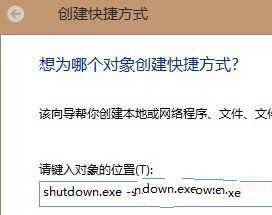
其次,在打开的创建快捷方式窗口中"请键入对象位置"填写 shutdown.exe -s -t 0 单击下一步直至完成。这时会在桌面上新建一个名为shutdown的快捷方式
这样 只要单击它就可以关机喽。是不是看着不太好看?可以右击——“属性”——“更改图标”,在打开的更改图标对话框中选择一个图标确定即可。更改后的
也可用同样的方法把 计算机重启,锁定计算机等放到桌面上
关闭计算机
Shutdown.exe -s -t 0 -s关闭系统 -t关机时间 -t 30 30秒后关机 -t 0 立即关机
重新启动计算机
Shutdown.exe -r -t 0
锁定计算机(win+l 也可锁定计算机)
Rundll32.exe User32.dll,LockWorkStation
计算机休眠
rundll32.exe PowrProf.dll,SetSuspendState
计算机睡眠
rundll32.exe powrprof.dll,SetSuspendState 0,1,0
如果想把所需要的文件固定到开始菜单上,选择中文件右击选择“固定到开始屏幕”。
把关机按钮固定到任务栏 选择中文件右击选择“固定到任务栏 ”。 ![]()
原文:http://www.jb51.net/os/windows/win2008/218563.html